手机钉钉的文件怎么弄出来 使用手机钉钉将文件传输到电脑的方法
日期: 来源:冰糖安卓网
随着手机钉钉的普及和应用范围的扩大,越来越多的人在工作和生活中都会使用到手机钉钉来进行文件的传输和管理,对于很多人来说,如何将手机钉钉中的文件传输到电脑上可能会是一个比较常见的需求。使用手机钉钉将文件传输到电脑并不复杂,只需要按照一定的步骤进行操作即可轻松实现。接下来我们就来详细介绍一下使用手机钉钉将文件传输到电脑的方法。
使用手机钉钉将文件传输到电脑的方法
方法如下:
1.首先点击手机桌面中的钉钉。
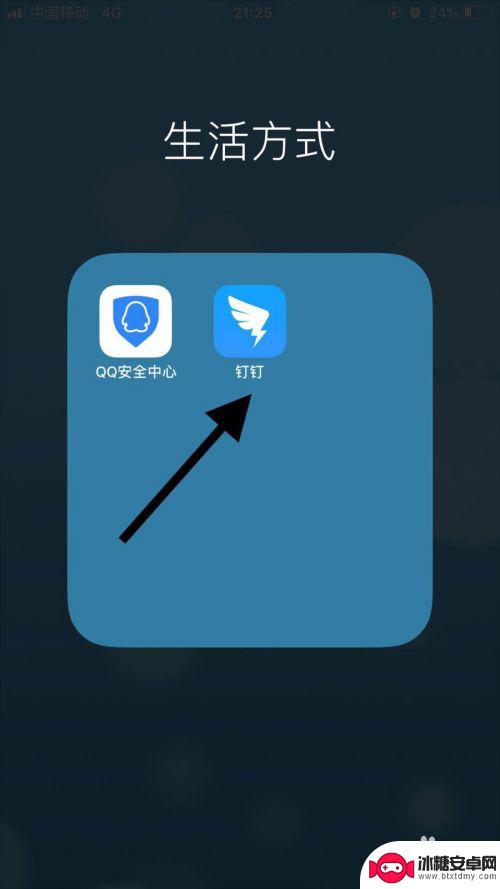
2.然后点击文件小助手。
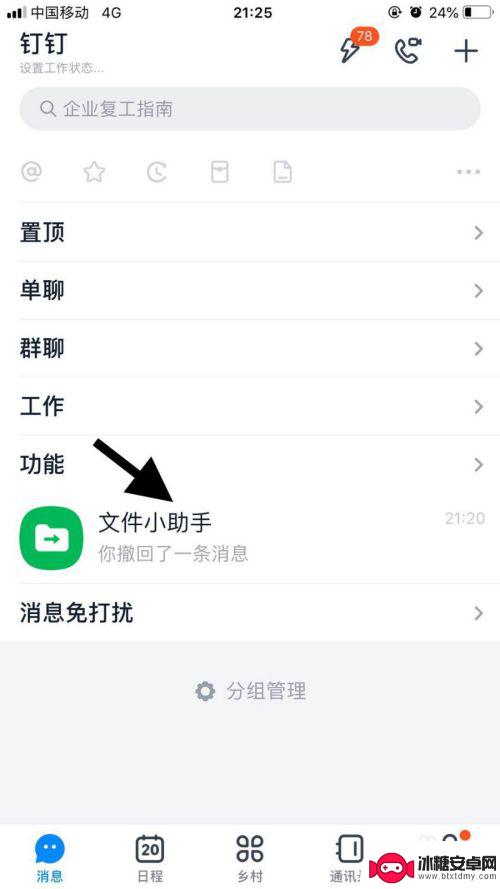
3.接着点击屏幕右下方的加号键。
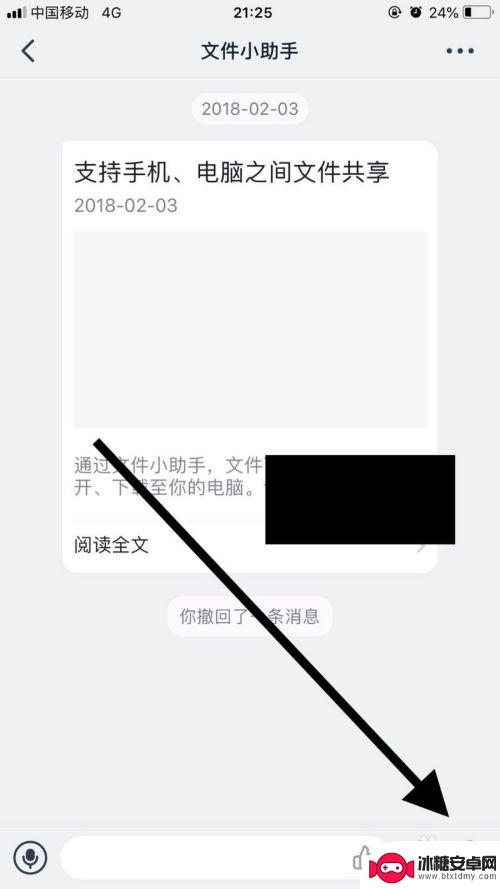
4.然后点击一个要传送的文件。
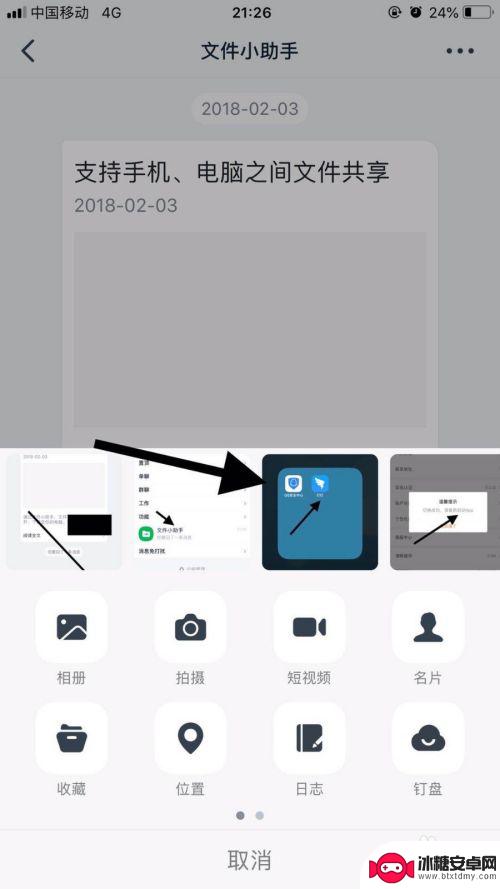
5.接着点击发送。
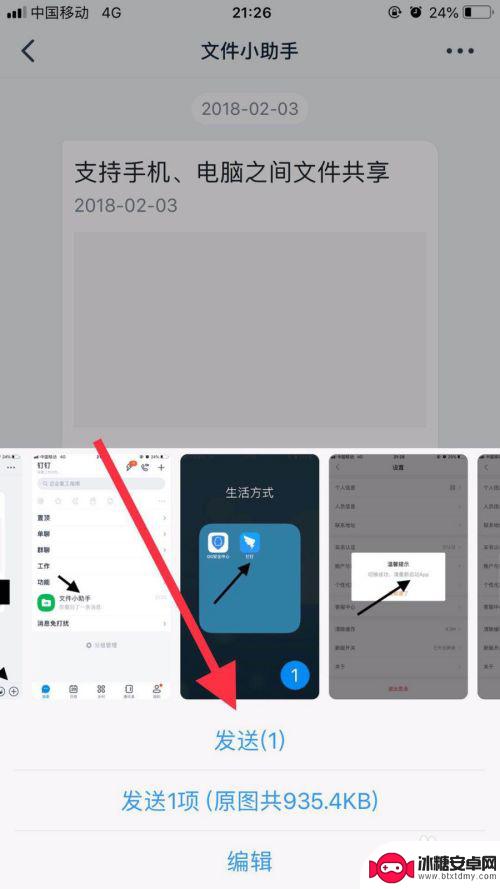
6.通过以上操作,我们就把手机钉钉中的文件传送到电脑了。
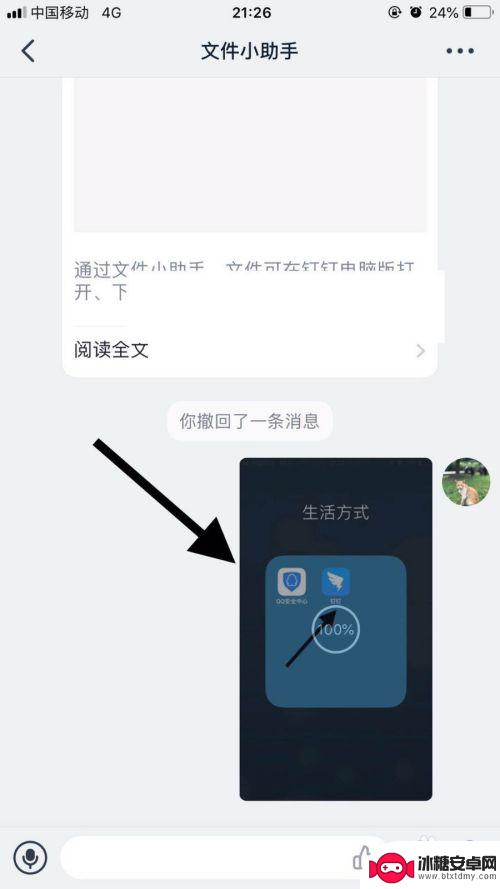
以上就是手机钉钉的文件创建方法的全部内容,如果有不清楚的地方,用户可以根据小编提供的方法进行操作,希望这些内容能对大家有所帮助。












